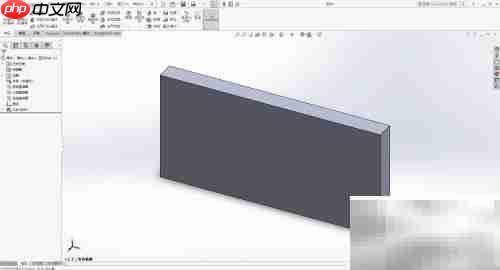
通过使用toolbox对标准件进行配置调整,能够有效简化采购、装配以及物料清单的管理流程,显著提升工作效率。
1、首先启用toolbox插件,进入GB标准件库并选择内六角圆柱头螺钉,这类紧固件在实际生产中应用极为广泛,属于常见的连接元件。
2、选中内六角螺丝后进入配置界面,开启自定义模式以便进一步设置。
3、用户可根据需求设定自定义属性,支持创建文本型属性或下拉列表,有助于实现零部件信息的结构化管理。
4、一旦完成自定义属性的建立,这些属性将出现在属性列表中,可直接选取并应用于具体零部件。
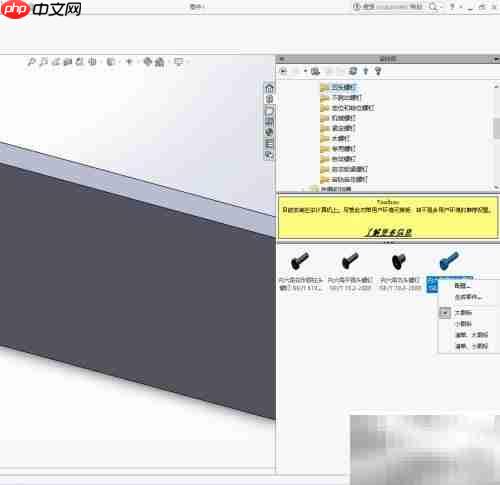

5、配置列表会完整显示所有选定的标准属性与用户自定义的属性值。
6、若清除某些属性值,系统将自动刷新列表,并相应减少生成的配置数量。
7、零部件的各项属性以表格形式呈现,除“零件号”、“说明”和“备注”字段外,其余列均为只读状态。其中,“零件号”、“说明”和“备注”的内容将同步至SOLIDWORKS当前配置的自定义属性中。
8、每个配置的名称由其对应的简化属性值组合而成,便于识别与查找。
9、零件编号用于唯一标识某一特定配置。
10、在Toolbox中,该零件号会映射到SOLIDWORKS材料明细表(BOM)中的“零件编号”字段。如果在SOLIDWORKS PDM中为零件号设置了针对特定配置的自定义属性,则应确保Toolbox零件使用相同的属性定义,以保证数据的一致性与正确调用。
11、例如,标准的SOLIDWORKS PDM零件数据卡通常关联的是“SOLIDWORKS编号”这一自定义属性。若希望Toolbox零件能正确使用此类标准数据卡,建议在Toolbox中创建相同的编号属性并作为自定义属性添加,而非依赖默认的“零件号”字段,从而确保数据卡的准确映射与规范管理。
12、详细的配置说明请参考相关技术文档。
13、可为每个配置添加一条描述性注释,增强可读性和管理便利性。
14、导入与导出功能位于配置列表滚动区域的上方位置。
15、点击“导入/导出”按钮,根据需要选择相应的操作类型执行。
16、点击“导入数据”,即可将Excel文件中预设的自定义零件信息批量导入系统。
17、单击“导出数据”按钮,可将当前配置表导出为Excel文件,方便后续填写零件号及相关参数信息。具体操作步骤可参见零件号自定义配置说明文档。
18、在用户设置界面中,若需为指定零件文件夹下的每一个配置生成独立的SOLIDWORKS零件文件,可点击“创建零件”按钮。此功能仅在SOLIDWORKS程序运行时可用。当勾选“创建零件”选项后,该命令将被激活并允许执行。
19、启用“创建零件”功能可能生成上千个独立的零件文件,若非Toolbox系统管理员或未明确所需配置,请避免使用此功能,以防造成文件冗余与管理混乱。
20、点击“创建配置”按钮,可将所有配置项添加至主零件文件中;若未启用“创建零件”选项,则此功能始终可用。

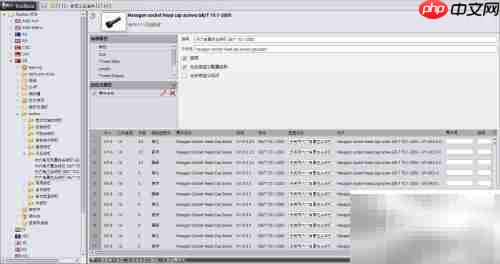

以上就是巧用toolbox修改标准件的详细内容,更多请关注php中文网其它相关文章!

每个人都需要一台速度更快、更稳定的 PC。随着时间的推移,垃圾文件、旧注册表数据和不必要的后台进程会占用资源并降低性能。幸运的是,许多工具可以让 Windows 保持平稳运行。

Copyright 2014-2025 https://www.php.cn/ All Rights Reserved | php.cn | 湘ICP备2023035733号